网络故障💡wifi连上却不能上网怎么办?小鱼教您轻松解决
- 问答
- 2025-08-05 00:15:05
- 4
📱💻【深夜追剧突然断网?WiFi满格却刷不出朋友圈?】小鱼的居家网络急救手册来啦!
🌙场景还原:
你正瘫在沙发刷着《庆余年3》名场面,突然屏幕转圈圈!一看手机WiFi显示“已连接”,但弹幕卡成PPT,微信消息发不出去……这种抓狂时刻,别急着砸路由器!小鱼教你用「望闻问切」四步法,轻松搞定网络假性瘫痪!
🔍第一步:先给设备做个“体检”💡
📱手机/电脑双管齐下:
1️⃣ 打开浏览器输入「192.168.1.1」(路由器管理地址)
⚠️如果网页打不开?可能是路由器IP被改过!试试「192.168.0.1」或查看设备底部标签
2️⃣ 同时用手机开热点,电脑连手机网络测试——如果手机热点能上网,说明问题出在WiFi端!
🔧第二步:重启大法永不过时!
🤖老规矩:先关路由再关猫(光猫),等30秒后再按「光猫→路由器→设备」顺序开机
💡2025年新机型小贴士:部分智能路由器支持APP远程重启,再也不用钻桌子底下拔电源啦!

🛠️第三步:诊断网络“疑难杂症”
🔦情景一:能上QQ但打不开网页
👉🏻 DNS在罢工!手动设置DNS为「114.114.114.114」或「223.5.5.5」(阿里云公共DNS)
🔦情景二:所有设备集体瘫痪
📞立刻拨打运营商电话!用「光猫LOS灯」判断:
▪️红灯闪烁=光纤断裂(需报修)
▪️黄灯常亮=账号异常(检查是否欠费)
🔦情景三:WiFi信号满格却龟速
📡检查是否被蹭网!路由器后台「终端管理」里赶走陌生设备
📌2025年新威胁:警惕「WiFi万能钥匙」类APP共享密码!建议开启WPA3加密+定期改密码
💊第四步:终极解决方案
🔧重置路由器大法:
用回形针长按「Reset键」10秒,恢复出厂设置后重新配置(记得提前备份宽带账号!)
📌2025年新功能:部分路由器支持「一键克隆」配置,换新机再也不用设置半天啦!
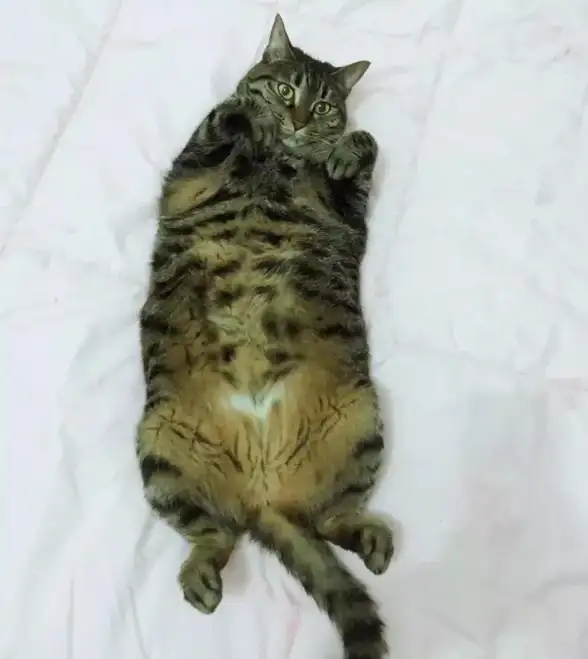
🌈预防网络“亚健康”小贴士:
1️⃣ 每周日定时重启路由器(设置智能插座更省心)
2️⃣ 大户型建议用Mesh组网,告别卫生间信号死角🚿
3️⃣ 遇到游戏卡顿?在路由器后台给游戏设备开「QoS优先级」通道
🐟小鱼的碎碎念:
如果以上方法都试了还不好使……可能是路由器在提醒你该换新啦!2025年的Wi-Fi 7路由器穿墙更强、延迟更低,配合千兆宽带体验起飞~
💬互动话题:
你遇到过最奇葩的网络故障是什么?评论区说出来让大家乐呵乐呵(顺便避雷)👇
📌信息来源:
本文综合2025年8月中国电信《家庭宽带自检指南》、小米路由器官方教程及知乎高赞回答,方法适用于华为/TP-LINK/小米等主流路由器品牌

💡收藏这篇急救手册,下次断网时你就是全家最靓的网管!
本文由 业务大全 于2025-08-05发表在【云服务器提供商】,文中图片由(业务大全)上传,本平台仅提供信息存储服务;作者观点、意见不代表本站立场,如有侵权,请联系我们删除;若有图片侵权,请您准备原始证明材料和公证书后联系我方删除!
本文链接:https://up.7tqx.com/wenda/538413.html


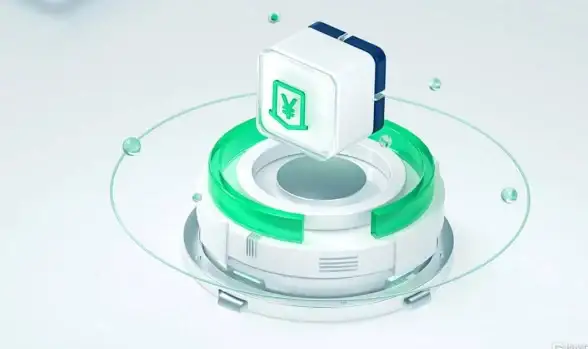




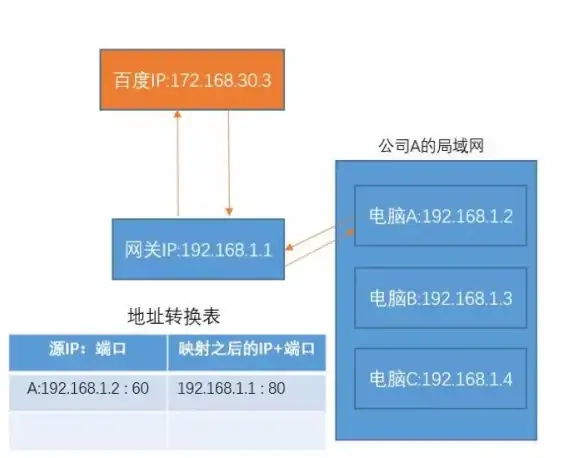

发表评论